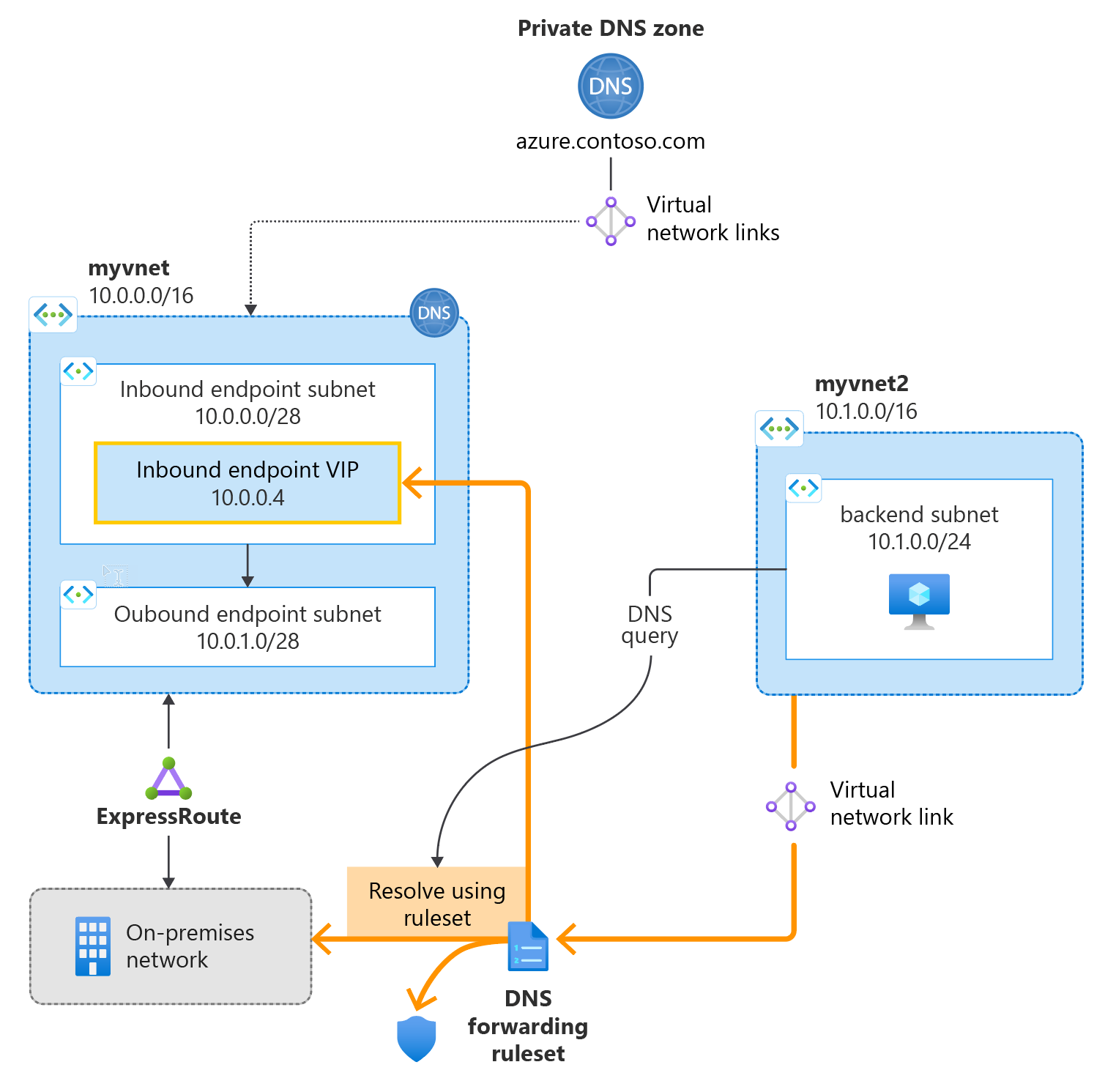Snabbstart: Skapa en privat Lösning för Azure DNS med hjälp av Azure-portalen
Den här snabbstarten vägleder dig genom stegen för att skapa en privat Lösning för Azure DNS med hjälp av Azure-portalen. Om du vill kan du slutföra den här snabbstarten med Hjälp av Azure PowerShell.
Azure DNS Private Resolver gör att du kan köra frågor mot privata Azure DNS-zoner från en lokal miljö och vice versa utan att distribuera VM-baserade DNS-servrar. Du behöver inte längre tillhandahålla IaaS-baserade lösningar på dina virtuella nätverk för att omvandla namn som registrerats i privata Azure DNS-zoner. Du kan konfigurera villkorsstyrd vidarebefordran av domäner tillbaka till lokala DNS-servrar, multipla molnservrar och offentliga DNS-servrar. Mer information, inklusive fördelar, funktioner och regional tillgänglighet, finns i Vad är Azure DNS Private Resolver.
I den här artikeln:
- Två virtuella nätverk skapas: myvnet och myvnet2.
- En privat Lösning för Azure DNS skapas i det första virtuella nätverket med en inkommande slutpunkt på 10.10.0.4.
- En regeluppsättning för DNS-vidarebefordran skapas för den privata matcharen.
- Regeluppsättningen dns-vidarebefordran är länkad till det andra virtuella nätverket.
- Exempelregler läggs till i regeluppsättningen för DNS-vidarebefordran.
Den här artikeln visar inte DNS-vidarebefordran till ett lokalt nätverk. Mer information finns i Lösa Azure-domäner och lokala domäner.
Följande bild sammanfattar konfigurationen som används i den här artikeln:
Förutsättningar
En Azure-prenumeration krävs.
- Om du inte redan har en Azure-prenumeration kan du skapa ett kostnadsfritt konto.
Registrera namnområdet för Microsoft.Network-providern
Innan du kan använda Microsoft.Network-tjänster med din Azure-prenumeration måste du registrera microsoft.network-namnområdet :
- Välj bladet Prenumeration i Azure-portalen och välj sedan din prenumeration.
- Under Inställningar väljer du Resursprovidrar.
- Välj Microsoft.Network och välj sedan Registrera.
Skapa en resursgrupp
Skapa eller välj först en befintlig resursgrupp som värd för resurserna för DNS-matcharen. Resursgruppen måste finnas i en region som stöds. I det här exemplet är platsen USA, västra centrala. Om du vill skapa en ny resursgrupp:
Välj Skapa en resursgrupp.
Välj ditt prenumerationsnamn, ange ett namn för resursgruppen och välj en region som stöds.
Välj Granska + skapa och välj sedan Skapa.
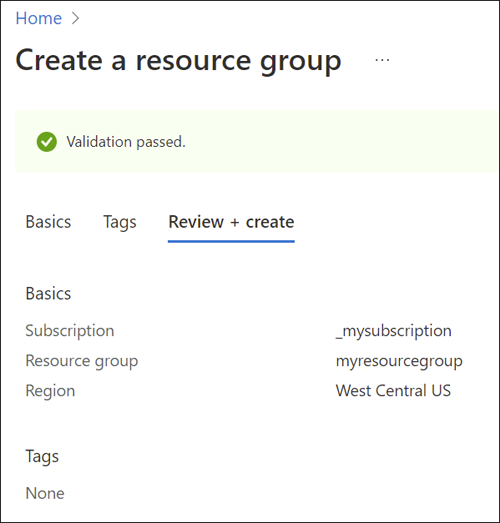
Skapa ett virtuellt nätverk
Lägg sedan till ett virtuellt nätverk i resursgruppen som du skapade och konfigurera undernät.
Välj den resursgrupp som du skapade, välj Skapa, välj Nätverk i listan över kategorier och välj sedan Skapa bredvid Virtuellt nätverk.
På fliken Grundläggande anger du ett namn för det nya virtuella nätverket och väljer den region som är samma som resursgruppen.
På fliken IP-adresser ändrar du IPv4-adressutrymmet till 10.0.0.0/16.
Välj Lägg till undernät och ange undernätets namn och adressintervall:
- Undernätsnamn: snet-inbound
- Adressintervall för undernät: 10.0.0.0/28
- Välj Lägg till för att lägga till det nya undernätet.
Välj Lägg till undernät och konfigurera undernätet för utgående slutpunkt:
- Undernätsnamn: snet-outbound
- Adressintervall för undernät: 10.0.1.0/28
- Välj Lägg till för att lägga till det här undernätet.
Välj Granska + skapa och välj sedan Skapa.
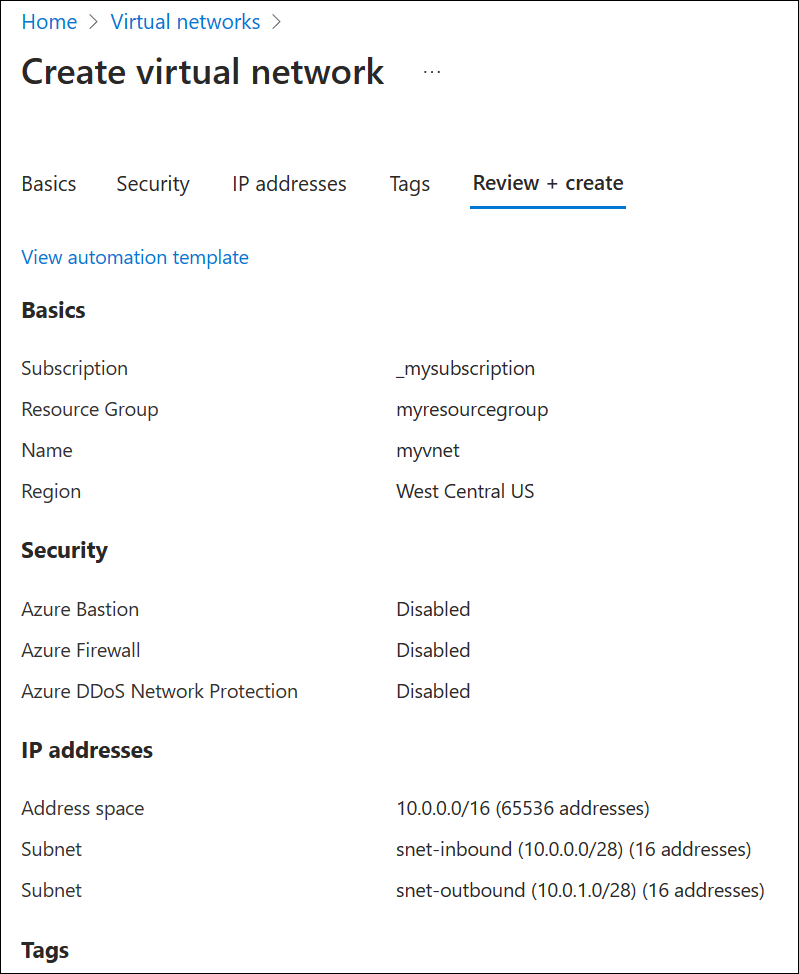
Skapa en DNS-matchare i det virtuella nätverket
Öppna Azure-portalen och sök efter privata DNS-matchare.
Välj PRIVATA DNS-matchare, välj Skapa och ange sedan följande på fliken Grundläggande för Skapa en privat DNS-matchare :
- Prenumeration: Välj det prenumerationsnamn som du använder.
- Resursgrupp: Välj namnet på den resursgrupp som du skapade.
- Namn: Ange ett namn för DNS-matcharen (t.ex. mydnsresolver).
- Region: Välj den region som du använde för det virtuella nätverket.
- Virtuellt nätverk: Välj det virtuella nätverk som du skapade.
Skapa inte DNS-matcharen än.
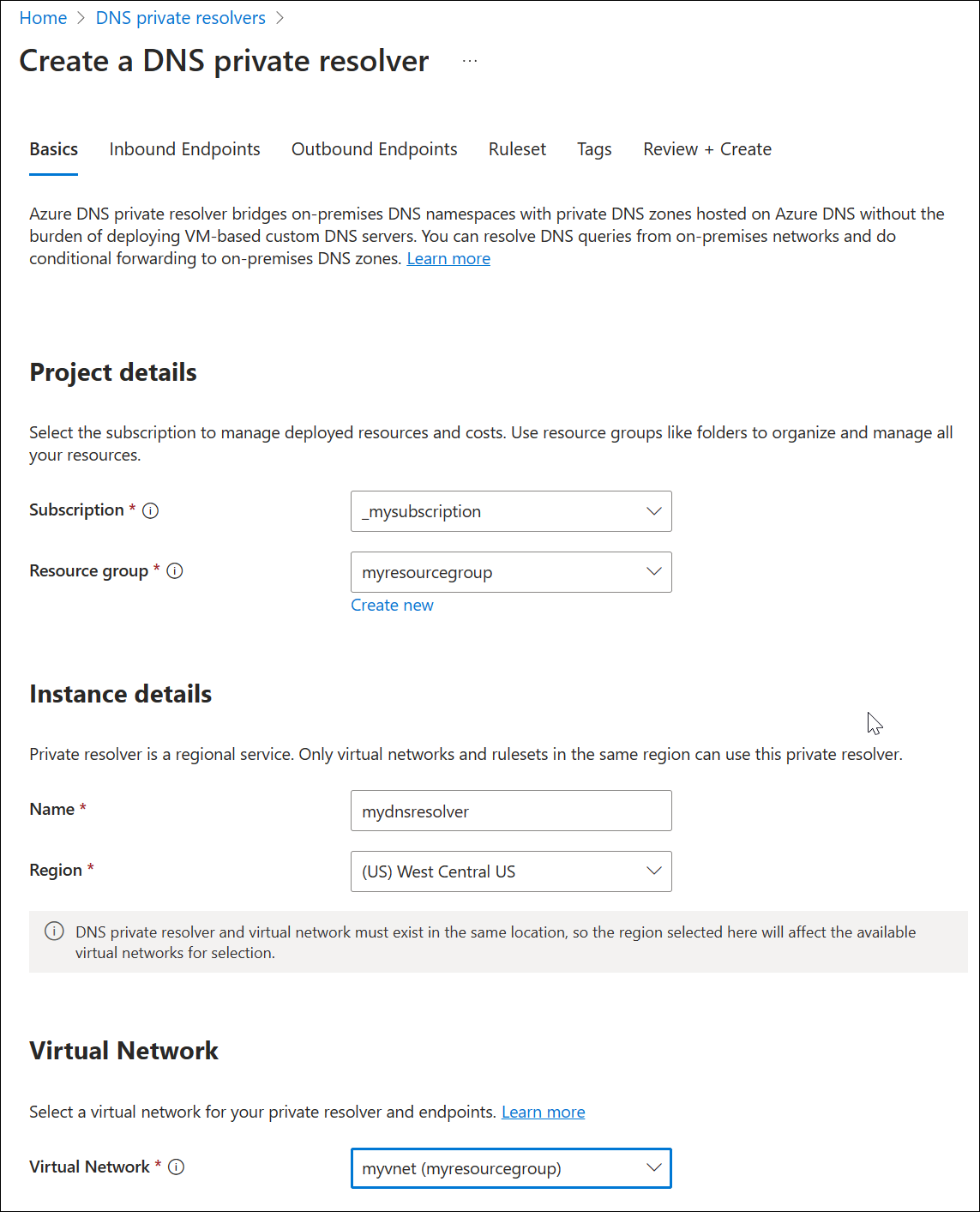
Välj fliken Inkommande slutpunkter, välj Lägg till en slutpunkt och ange sedan ett namn bredvid Slutpunktsnamn (t.ex. myinboundendpoint).
Bredvid Undernät väljer du det inkommande slutpunktsundernätet som du skapade (till exempel snet-inbound, 10.0.0.0/28) och väljer sedan Spara.
Välj fliken Utgående slutpunkter, välj Lägg till en slutpunkt och ange sedan ett namn bredvid Slutpunktsnamn (t.ex. myoutboundendpoint).
Bredvid Undernät väljer du det utgående slutpunktsundernätet som du skapade (till exempel snet-outbound, 10.0.1.0/28) och väljer sedan Spara.
Välj fliken Regeluppsättning , välj Lägg till en regeluppsättning och ange följande:
- Regeluppsättningsnamn: Ange ett namn på regeluppsättningen (t.ex. myruleset).
- Slutpunkter: Välj den utgående slutpunkt som du skapade (till exempel myoutboundendpoint).
Under Regler väljer du Lägg till och anger dina regler för villkorlig DNS-vidarebefordran. Till exempel:
- Regelnamn: Ange ett regelnamn (till exempel contosocom).
- Domännamn: Ange ett domännamn med en avslutande punkt (till exempel contoso.com.).
- Regeltillstånd: Välj Aktiverad eller Inaktiverad. Standardvärdet är aktiverat.
- Välj Lägg till ett mål och ange en önskad mål-IPv4-adress (t.ex. 203.0.113.10).
- Om du vill väljer du Lägg till ett mål igen för att lägga till en annan mål-IPv4-adress (t.ex. 203.0.113.11).
- När du är klar med att lägga till mål-IP-adresser väljer du Lägg till.
Välj Granska och skapaoch välj sedan Skapa.
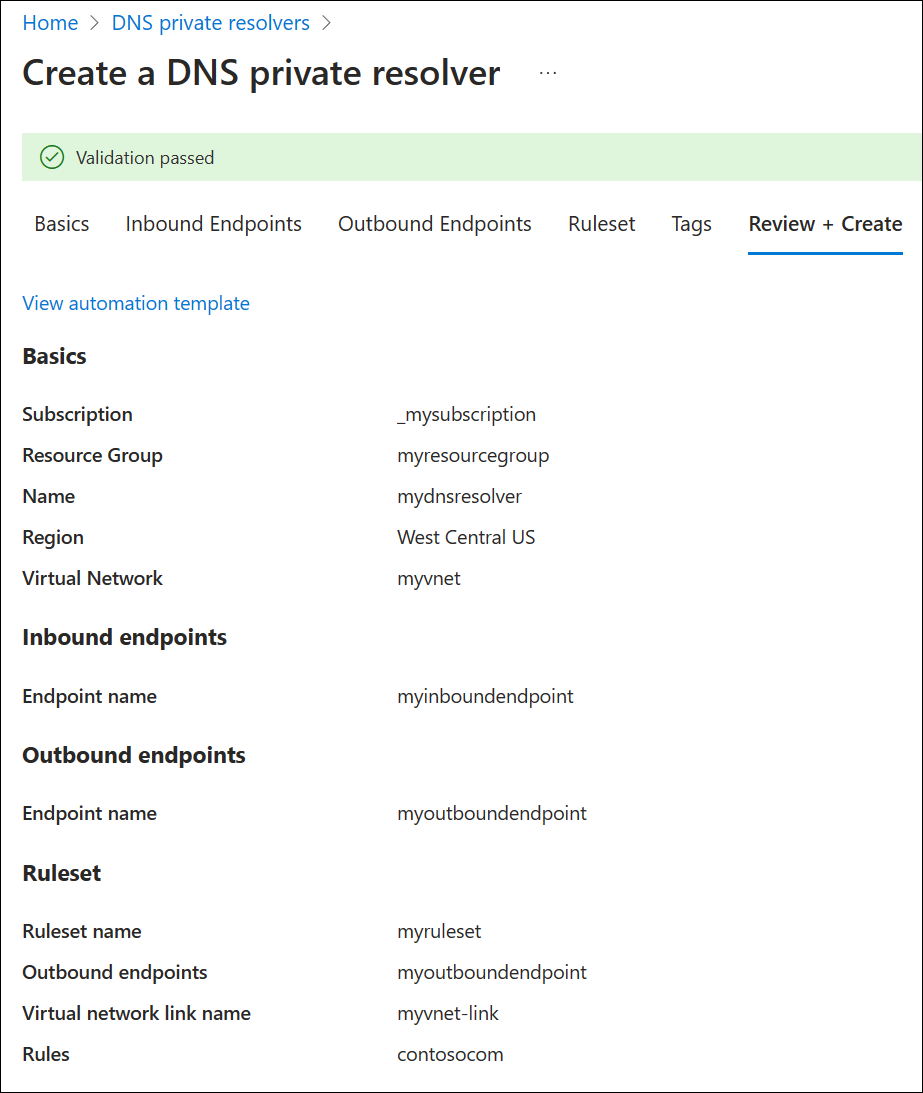
Det här exemplet har bara en regel för villkorlig vidarebefordran, men du kan skapa många. Redigera reglerna för att aktivera eller inaktivera dem efter behov.

När du har valt Skapa påbörjar den nya DNS-matcharen distributionen. Den här processen kan ta en minut eller två. Status för varje komponent visas under distributionen.
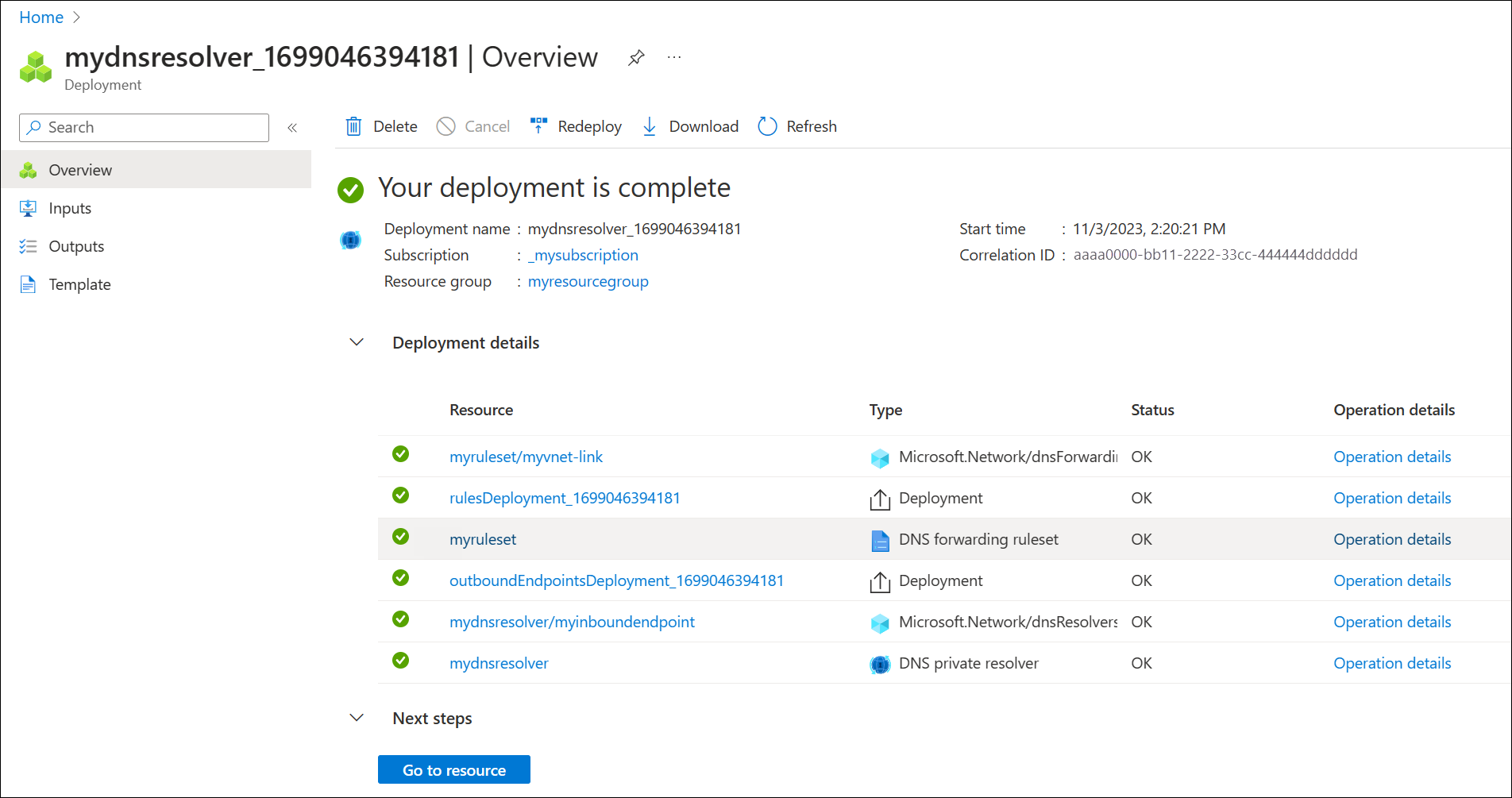
Skapa ett andra virtuellt nätverk
Skapa ett andra virtuellt nätverk för att simulera en lokal eller annan miljö. Så här skapar du ett andra virtuellt nätverk:
Välj Virtuella nätverk i listan över Azure-tjänster eller sök efter virtuella nätverk och välj sedan Virtuella nätverk.
Välj Skapa och välj sedan din prenumeration på fliken Grundläggande och välj sedan samma resursgrupp som du har använt i den här guiden (t.ex. myresourcegroup).
Bredvid Namn anger du ett namn för det nya virtuella nätverket (t.ex. myvnet2).
Kontrollera att den valda regionen är samma region som användes tidigare i den här guiden (till ex: USA, västra centrala).
Välj fliken IP-adresser och redigera standardutrymmet för IP-adresser. Ersätt adressutrymmet med ett simulerat lokalt adressutrymme (till exempel 10.1.0.0/16).
Välj Lägg till undernät och ange följande:
- Undernätsnamn: backendsubnet
- Adressintervall för undernät: 10.1.0.0/24
Välj Lägg till, välj Granska + skapa och välj sedan Skapa.
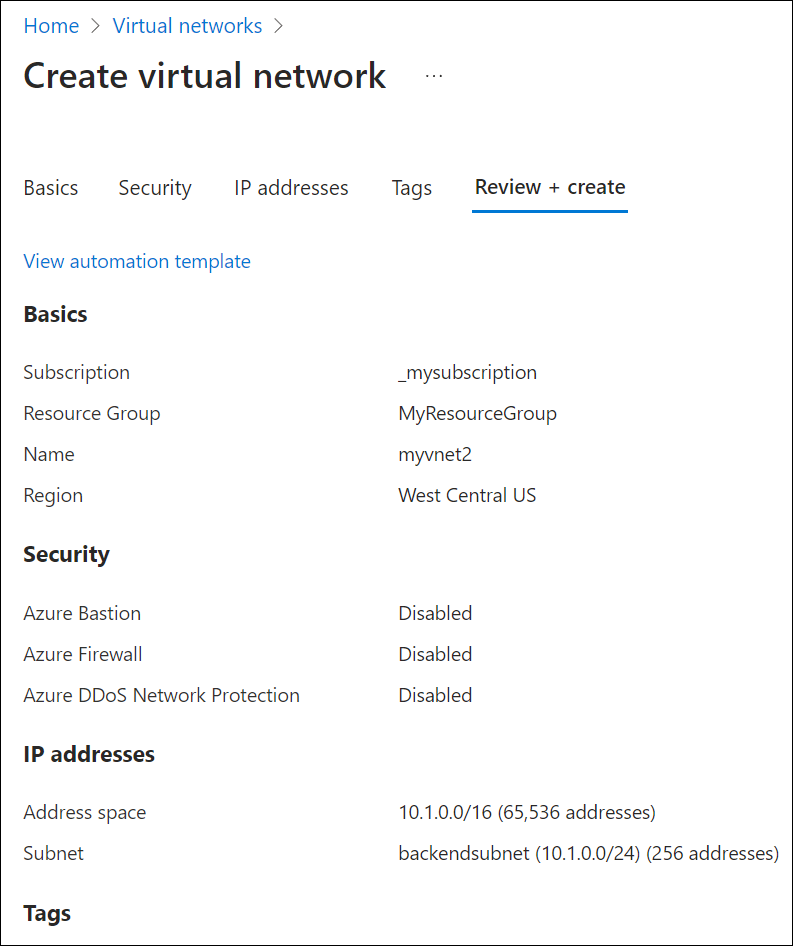
Länka regeluppsättningen för vidarebefordran till det andra virtuella nätverket
Om du vill tillämpa regeluppsättningen för vidarebefordran på det andra virtuella nätverket måste du skapa en virtuell länk.
Sök efter DNS-regleruppsättningar för vidarebefordran i Azure-tjänstlistan och välj din regeluppsättning (t.ex. myruleset).
Välj Virtuella nätverkslänkar, välj Lägg till, välj myvnet2 och använd standardlänknamnet myvnet2-link.
Välj Lägg till och kontrollera att länken har lagts till. Du kan behöva uppdatera sidan.
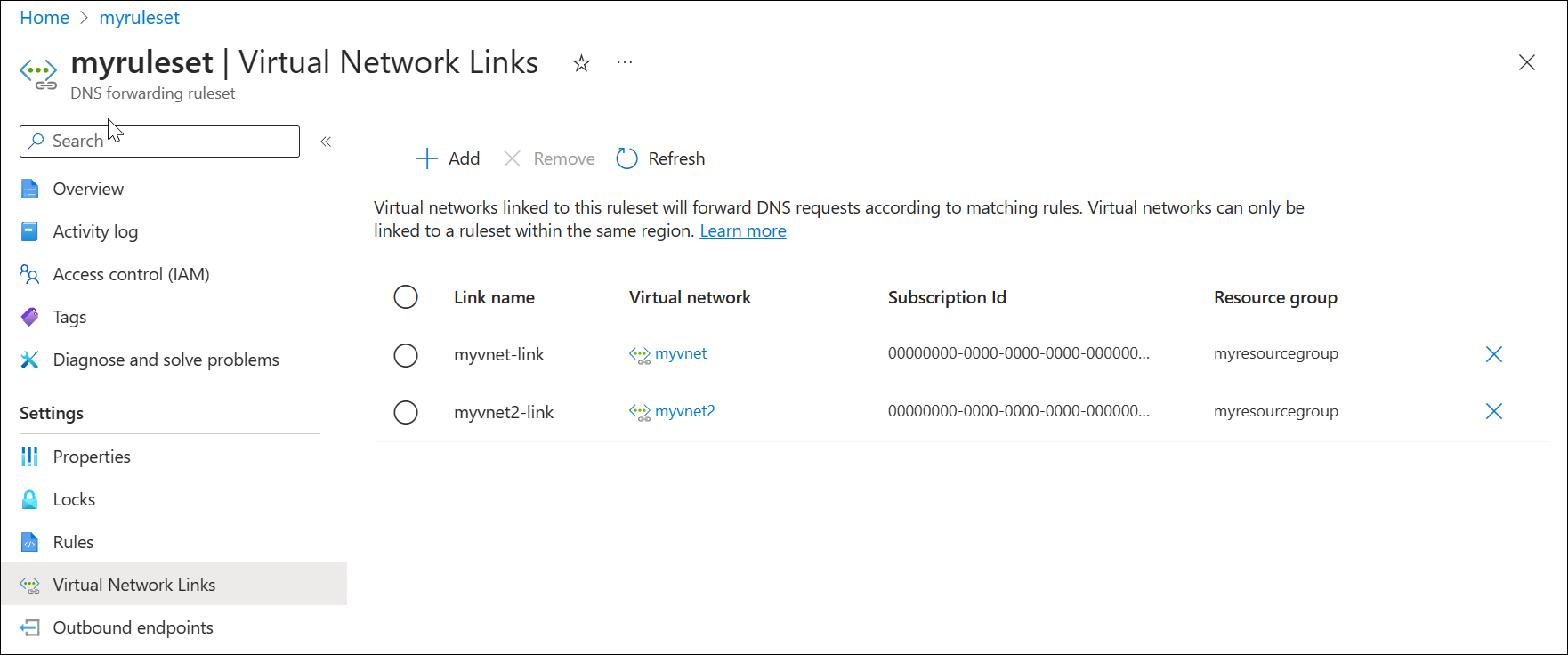
Ta bort en länk till ett virtuellt nätverk
Senare i den här artikeln skapas en regel med hjälp av den inkommande slutpunkten för den privata matcharen som mål. Den här konfigurationen kan orsaka en DNS-matchningsloop om det virtuella nätverk där matcharen etableras också är länkat till regeluppsättningen. Åtgärda problemet genom att ta bort länken till myvnet.
Sök efter DNS-regleruppsättningar för vidarebefordran i Azure-tjänstlistan och välj din regeluppsättning (t.ex. myruleset).
Välj Virtuella nätverkslänkar, välj myvnet-link, välj Ta bort och välj OK.
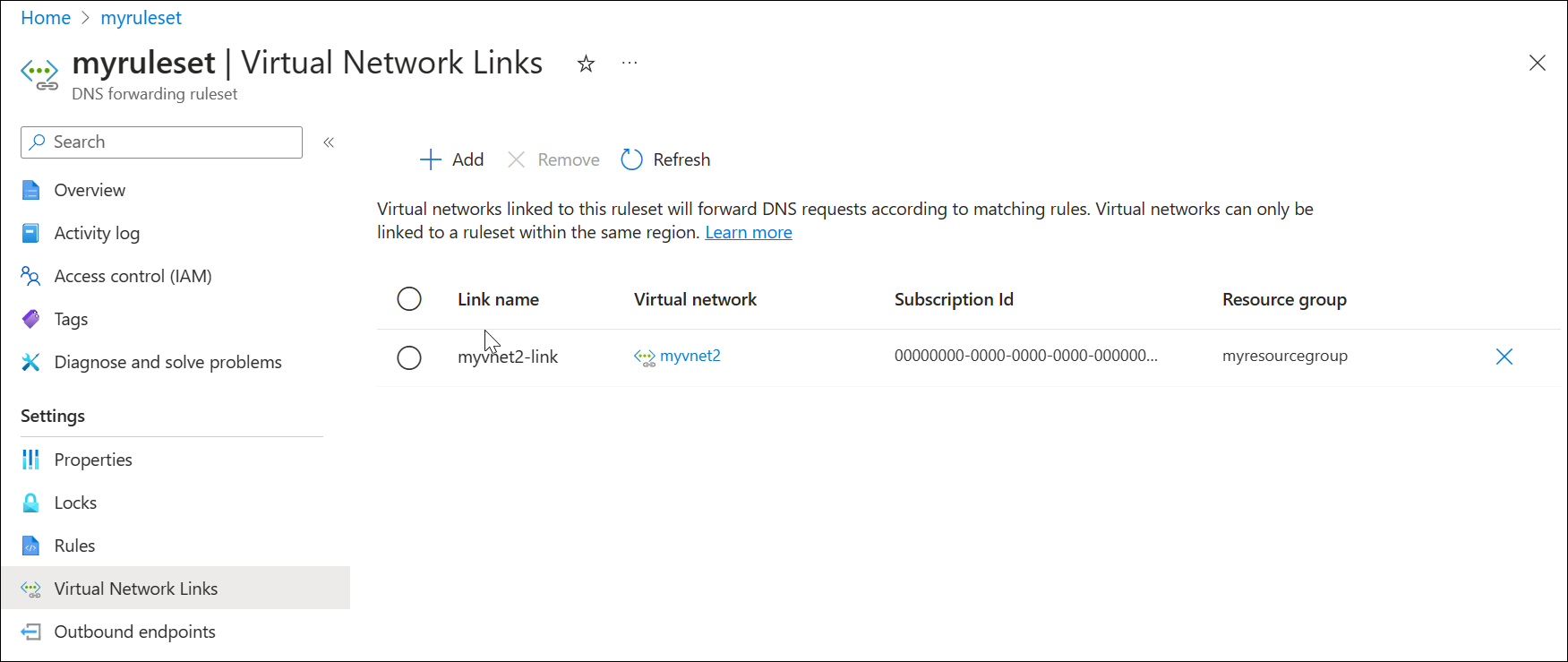
Konfigurera en regeluppsättning för DNS-vidarebefordran
Lägg till eller ta bort specifika regler för dns-vidarebefordringsregeluppsättningen efter behov, till exempel:
- En regel för att lösa en privat DNS-zon i Azure som är länkad till ditt virtuella nätverk: azure.contoso.com.
- En regel för att lösa en lokal zon: internal.contoso.com.
- En jokerteckenregel för att vidarebefordra omatchade DNS-frågor till en skyddande DNS-tjänst.
Viktigt!
Reglerna som visas i den här snabbstarten är exempel på regler som kan användas för specifika scenarier. Ingen av de regler för aktivering som beskrivs i den här artikeln krävs. Var noga med att testa dina vidarebefordransregler och se till att reglerna inte orsakar DNS-matchningsproblem.
Om du inkluderar en jokerteckenregel i regeluppsättningen kontrollerar du att DNS-måltjänsten kan matcha offentliga DNS-namn. Vissa Azure-tjänster har beroenden för offentlig namnmatchning.
Ta bort en regel från regeluppsättningen för vidarebefordran
Enskilda regler kan tas bort eller inaktiveras. I det här exemplet tas en regel bort.
- Sök efter Dns-regler för vidarebefordran i Azure Services-listan och välj den.
- Välj den regeluppsättning som du tidigare konfigurerade (till exempel myruleset) och välj sedan Regler.
- Välj den contosocom-exempelregel som du tidigare konfigurerade, välj Ta bort och välj sedan OK.
Lägga till regler i regeluppsättningen för vidarebefordran
Lägg till tre nya regler för villkorlig vidarebefordran i regeluppsättningen.
På myruleset | På sidan Regler väljer du Lägg till och anger följande regeldata:
- Regelnamn: AzurePrivate
- Domännamn: azure.contoso.com.
- Regeltillstånd: Aktiverat
Under Mål-IP-adress anger du 10.0.0.4 och väljer sedan Lägg till.
På myruleset | På sidan Regler väljer du Lägg till och anger följande regeldata:
- Regelnamn: Internt
- Domännamn: internal.contoso.com.
- Regeltillstånd: Aktiverat
Under Mål-IP-adress anger du 192.168.1.2 och väljer sedan Lägg till.
På myruleset | På sidan Regler väljer du Lägg till och anger följande regeldata:
- Regelnamn: Jokertecken
- Domännamn: . (ange endast en punkt)
- Regeltillstånd: Aktiverat
Under Mål-IP-adress anger du 10.5.5.5 och väljer sedan Lägg till.
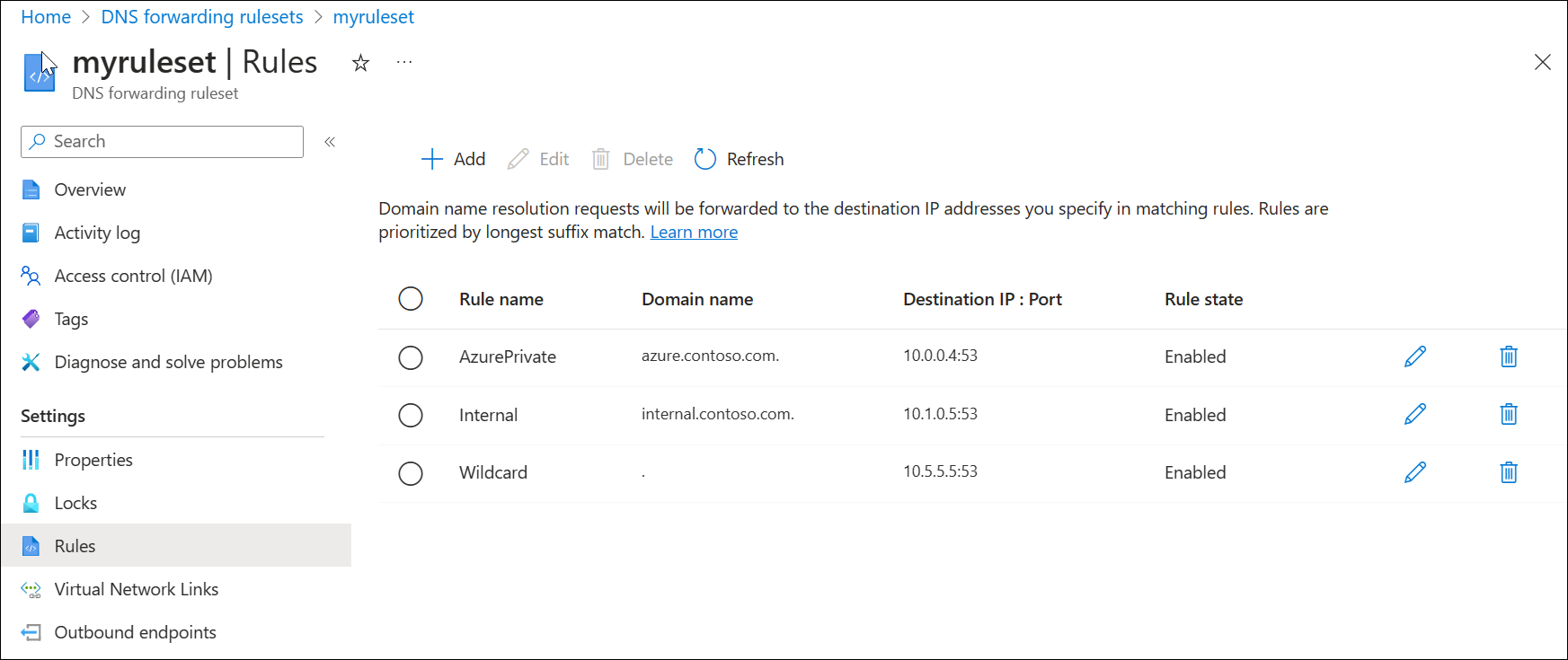
I det här exemplet:
- 10.0.0.4 är lösenlösarens inkommande slutpunkt.
- 192.168.1.2 är en lokal DNS-server.
- 10.5.5.5 är en skyddande DNS-tjänst.
Testa den privata matcharen
Nu bör du kunna skicka DNS-trafik till DNS-matcharen och matcha poster baserat på dina regler för vidarebefordran, inklusive:
- Privata Azure DNS-zoner som är länkade till det virtuella nätverket där matcharen distribueras.
- Om ett virtuellt nätverk är länkat till själva den privata zonen behöver det ingen regel för den privata zonen i regeluppsättningen för vidarebefordran. Resurser i det virtuella nätverket kan matcha zonen direkt. Men i det här exemplet är det andra virtuella nätverket inte länkat till den privata zonen. Det kan fortfarande lösa zonen med hjälp av regeluppsättningen för vidarebefordran. Mer information om den här designen finns i Private Resolver Architecture (Privat lösningsarkitektur).
- Privata DNS-zoner som finns lokalt.
- DNS-zoner i det offentliga INTERNET DNS-namnområdet.